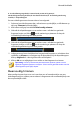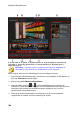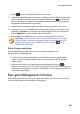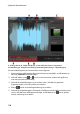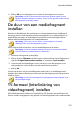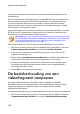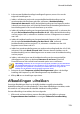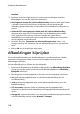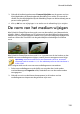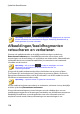Operation Manual
114
CyberLink PowerDirector
instellen.
2. Selecteer in het vervolgkeuzemenu in het venster Instellingen rekmodus
afbeeldingen, een van de volgende instellingen:
Rek fragment uit naar 4:3/16:9 beeldverhouding: selecteer deze optie indien
u wilt dat CyberLink PowerDirector de zijkanten van de geselecteerde
afbeelding uitrekt zodat deze overeenstemt met de beeldverhouding van uw
project.
Gebruik CLPV om fragment te rekken naar 4:3/16:9 beeldverhouding:
selecteer deze optie om CLPV te gebruiken om de afbeelding uit te rekken.
CLPV (CyberLink Pano Vision) is een technologie van CyberLink om
afbeeldingen uit te rekken die ervoor zorgt dat het midden van het beeld zo
weinig mogelijk vervormd wordt.
3. Selecteer de optie Toepassen op alle beeldfragmenten indien u de
huidige instelling wilt toepassen op alle afbeeldingfragmenten op dezelfde
track.
4. Klik op OK om uw instellingen op te slaan.
Afbeeldingen bijsnijden
U kunt de beeldverhouding van de afbeeldingen in uw videoproductie volledig
aanpassen of ongewenste delen van een foto verwijderen met de functie
afbeeldingen bijsnijden.
Om een afbeelding bij te snijden, doe het volgende:
1. Selecteer de afbeelding op de tijdlijn en klik op de knop Afbeelding bijsnijden.
U kunt ook met de rechter muisknop op de afbeelding klikken en Afbeelding
bijsnijden selecteren.
2. Stel de grootte van bijsnijdgebied in door één van de volgende te selecteren:
4:3: geeft het bijsnijdgebied weer, en de bijhorende afbeelding, een 4:3
beeldverhouding.
16:9: geeft het bijsnijdgebied weer, en de bijhorende afbeelding, een 16:9
beeldverhouding.
Vrij vervormen: selecteer indien u handmatig het bijsnijdgebied wilt
aanpassen en de bijhorende afbeelding een aangepaste beeldverhouding wilt
geven.
Aangepast: selecteer dit indien u een aangepast beeldverhouding wilt instellen
voor de afbeelding met de velden Breedte en Hoogte.